Grâce aux progrès technologiques, il est devenu si facile pour les gens d'accéder au contenu en cochant simplement les touches du clavier. À mesure que la vidéo en streaming s'est fait connaître, les plateformes offrant de tels services ont également été popularisées – YouTube, Netflix, TikTok, etc. En raison du contenu incroyable proposé, vous avez probablement déjà vu une vidéo spécifique que vous souhaiteriez pouvoir conserver aussi longtemps. comme vous le souhaitez et accédez-y sans aucune limitation. Ainsi, vous rendant curieux de savoir comment enregistrer une vidéo en streaming. Vous avez de la chance, il existe différentes méthodes et programmes qui peuvent vous aider à mener à bien ce processus.
Dans cet article, vous découvrirez comment enregistrer des vidéos en streaming sur votre PC ou appareil mobile, ainsi que via les options en ligne. Sans plus tarder, commencez par lire la première partie de cet article.
Contenus : Partie 1. Est-il légal d'enregistrer des services de streaming ?Partie 2. Comment enregistrer une vidéo en streaming sous Windows ?Partie 3. Comment enregistrer une vidéo en streaming sur MacPartie 4. Comment enregistrer une vidéo en streaming en direct sur des appareils mobiles ?Partie 5. Existe-t-il un moyen d'enregistrer des vidéos diffusées en direct en ligne ?
Partie 1. Est-il légal d'enregistrer des services de streaming ?
Avant d'aborder les méthodes d'enregistrement de vidéos en streaming que nous avons préparées, la plupart d'entre vous ont sûrement rencontré la même question ci-dessus : s'il est légal ou non d'enregistrer des services de streaming. La plupart des gens s'en inquiètent, surtout ceux qui aiment d'enregistrement d'écran. La réponse courte ici est « non ». L'enregistrement de vidéos en streaming n'est pas illégal tant que les fichiers enregistrés seront utilisés à des fins non commerciales et personnelles. Tant que vous ne vendez ou ne distribuez pas le contenu, l'enregistrement devrait se dérouler sans problème car vous ne violerez pas la loi sur le droit d'auteur.
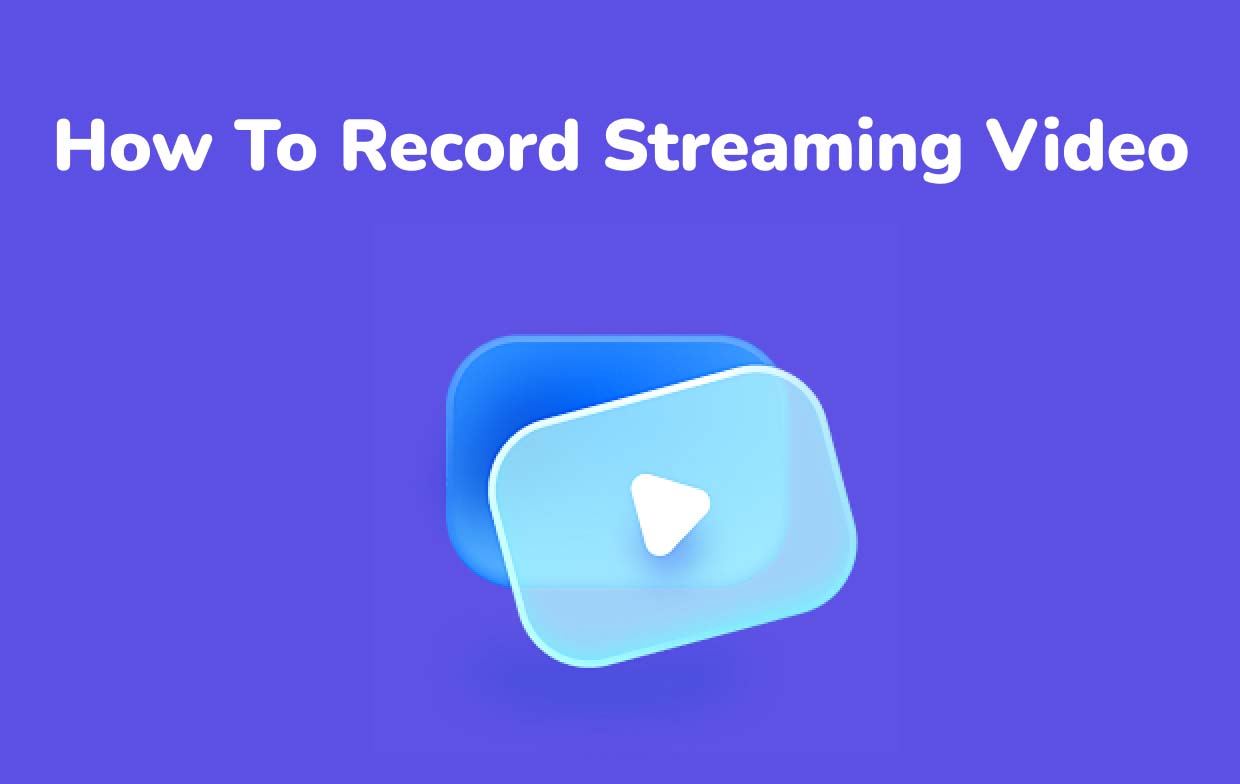
Partie 2. Comment enregistrer une vidéo en streaming sous Windows ?
Pour les utilisateurs de PC Windows, différentes options sont disponibles pour enregistrer des vidéos en streaming. Deux d’entre eux seront partagés ici.
iMyMac Screen Recorder
iMyMac Screen Recorder est un logiciel professionnel qui peut vous aider dans le processus d'enregistrement de vidéos en streaming. Il s'agit d'un outil puissant et fiable, capable d'enregistrer un écran et une webcam en haute définition et sans décalage, sans limitation de filigrane. Il offre même la possibilité de configurer ses préférences audio. Il possède une interface simple qui rend l'ensemble du processus pratique même pour les débutants et possède des caractéristiques et des fonctions qui permettent la personnalisation et l'annotation en temps réel. Il existe également des boutons supplémentaires pour prendre des captures d'écran ou activer la webcam en cas de besoin. Les menus pour mettre en pause et redémarrer sont également facilement accessibles au cas où l'on souhaite les utiliser.
Voici un tutoriel détaillé sur la façon dont iMyMac Screen Recorder peut vous aider.
Essai Gratuit Normal Mac M-Series Mac Essai Gratuit
- Sur votre PC Windows, installez cette application et lancez-la juste après. Rendez-vous sur l’interface principale et recherchez «Enregistreur vidéo ».
- Décidez si vous souhaitez capturer uniquement l'écran (bouton « Écran uniquement ») ou enregistrer à la fois votre écran et votre webcam via le bouton « Écran uniquement »Écran et caméra" menu. Si vous choisissez d'enregistrer également la webcam, elle devrait être automatiquement détectée une fois cette dernière sélectionnée. Sinon, appuyez sur « Revérifier ». Définissez ensuite la zone d'enregistrement souhaitée – « Plein », « Fenêtre » ou une taille personnalisée.
- Configurez la source d’entrée audio. Vous pouvez enregistrer le son du système (bouton « System Sound ») ou le son du microphone uniquement (« Microphone ») ou les faire enregistrer simultanément via le bouton «Son du système et microphone" option. Il existe également une option « Aucun ».
- Pour commencer l'enregistrement, appuyez sur le menu « Démarrer l'enregistrement ». Si "Vitrine" a été sélectionné comme zone d'enregistrement, il y aura plusieurs fenêtres de programme sur votre écran. Choisissez la fenêtre préférée et elle sera automatiquement identifiée.
- Terminez en appuyant sur le bouton rouge « stop ». Vous devriez pouvoir voir le fichier enregistré sur votre PC. En cas de besoin, comme mentionné précédemment, vous pouvez suspendre ou redémarrer l'enregistrement. Les boutons de ces fonctions sont facilement accessibles.
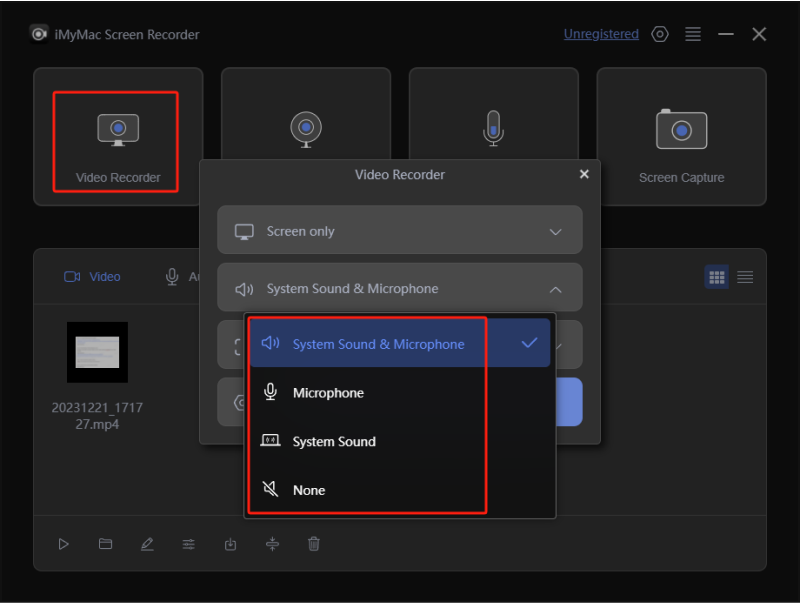
Enregistrement d'écran
Des outils gratuits comme ScreenRec peuvent également vous aider à enregistrer des vidéos en streaming. Il peut également enregistrer de l'audio ainsi qu'une webcam. Il est également possible de prendre des captures d'écran et de les rendre informatives en ajoutant des formes, des flèches, etc. C'est juste que cela ne peut être utilisé que si le PC dispose d'une version Windows 10 ou inférieure. Avec l'interface simple de cette application, l'enregistrement d'écran devrait être facile. En fait, il y a à ce jour 90,000 5 utilisateurs actifs de ScreenRec. Vous pouvez partager vos fichiers via le cloud. Il vous suffit de créer un compte. Sinon, vous ne serez limité qu'à XNUMX minutes d'enregistrement et de partage cloud.
Partie 3. Comment enregistrer une vidéo en streaming sur Mac
Bien entendu, nous ne laisserons pas de côté les utilisateurs de Mac. De même avec les PC Windows, il existe également plusieurs façons d'enregistrer une vidéo en streaming à l'aide d'un ordinateur Mac.
iMyMac Screen Recorder
Vous vous demandez probablement pourquoi vous avez revu cet outil. Eh bien, sachez qu'iMyMac Screen Recorder prend également en charge les ordinateurs Mac ! Vous pouvez l'installer sur votre PC Mac et l'utiliser pour enregistrer toute vidéo en streaming dont vous souhaitez avoir des copies. Tout comme ce qui a été mentionné précédemment, il possède des fonctionnalités étonnantes qui permettent de réussir le processus d'enregistrement d'écran. Si vous êtes curieux de savoir comment cela fonctionne sur un système Mac, eh bien, il vous suffit de suivre le même processus que celui évoqué dans la première partie.
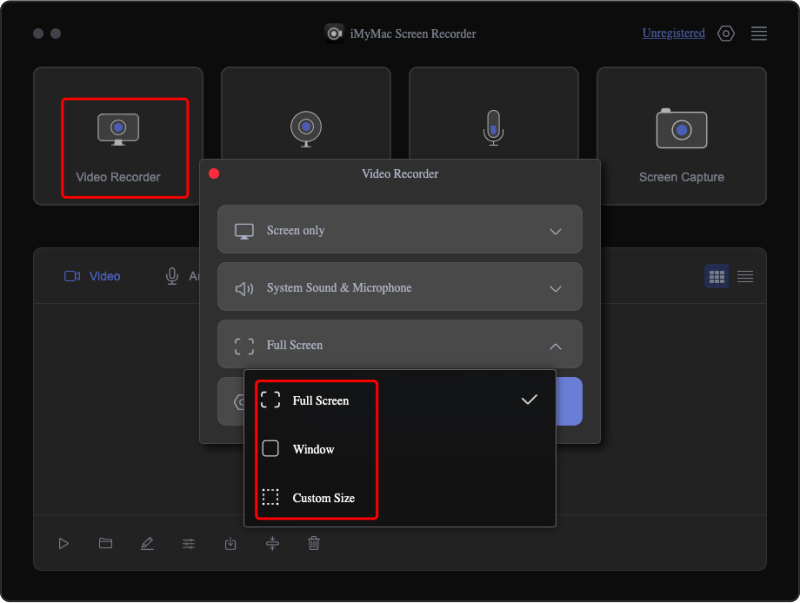
Zight
Disponible sur Mac ainsi que Linux et Windows, on peut également profiter de Zight lors de l'enregistrement de vidéos en streaming. Il possède également une interface utilisateur simple et permet de partager des photos, des GIF et des fichiers enregistrés via un lien. La création de GIF via le contenu enregistré peut être facilement réalisée. On peut l'utiliser gratuitement. Cependant, pour débloquer et essayer des fonctionnalités plus avancées de l’application, il faut souscrire à son forfait payant.
Partie 4. Comment enregistrer une vidéo en streaming en direct sur des appareils mobiles ?
Maintenant que vous en savez suffisamment sur la façon d’enregistrer des vidéos en streaming sur des ordinateurs, il serait également bon de savoir comment cela peut être réalisé via des téléphones mobiles.
Pour Android
Nous en avons deux ici que vous pouvez utiliser si vous possédez un appareil Android !
Mobizen
Mobizen est une application qui peut être utilisée par les utilisateurs d'Android avec une version 4.4 ou ultérieure. Il s'agit d'une application de capture d'écran populaire et très efficace qui est également capable d'enregistrer des vidéos en streaming. Il peut également être utilisé pour enregistrer des vidéos de réactions. Il existe également des fonctionnalités d'édition de base qu'un utilisateur peut utiliser : couper, rogner, etc. Il n'y a pas non plus besoin de s'inquiéter des filigranes puisque cette application garantit un écran propre ! Il vous suffit d'être conscient des publicités qui apparaissent généralement lorsque cette application est utilisée. Certains utilisateurs se plaignent de plusieurs publicités qui entraînent des retards. Mais quand même, cette application peut être considérée comme une application amusante et pratique à utiliser.
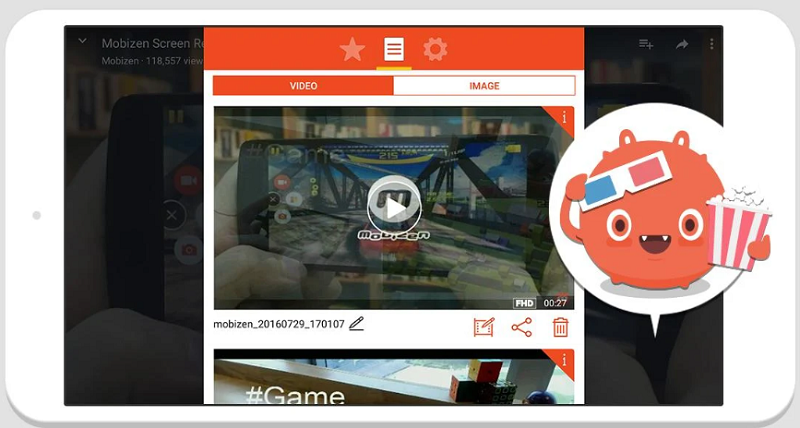
AZ Screen Recorder
L'enregistrement d'écran sur les appareils Android a été si simple grâce à des applications comme AZ Screen Recorder. Certains utilisateurs garantissent qu'ils peuvent obtenir tout ce dont ils ont besoin avec cette application : un processus d'enregistrement simple, des résultats de haute qualité, etc. Cette application est même connue comme un outil d'édition d'images fiable, permettant aux utilisateurs de personnaliser facilement des vidéos et des captures d'écran. On peut même profiter de sa fonction de compression vidéo.
Pour iPhone
Les utilisateurs d'iPhone, quant à eux, peuvent essayer « Enregistrez-le ! » ou "Aller enregistrer".
Enregistrez-le!
Cette application iOS est populaire car elle bénéficie d'une excellente note sur l'App Store. Il est idéal pour l’enregistrement d’écran sur iPhone – vidéos tutorielles, jeux, formations, démonstrations, etc. Il dispose également d’un éditeur vidéo. C'est juste que certains utilisateurs ont signalé une sauvegarde lente et des problèmes de qualité audio.
Go Record
Une autre application qui peut être utilisée pour filtrer les enregistrements sur les iPhones est Go Record. On peut facilement ajouter des commentaires audio sur les vidéos. Il possède une interface simple et intuitive. Vous pouvez également facilement télécharger sur YouTube via celui-ci. Lorsque vous utilisez la version gratuite, prenez simplement note des fonctionnalités limitées.
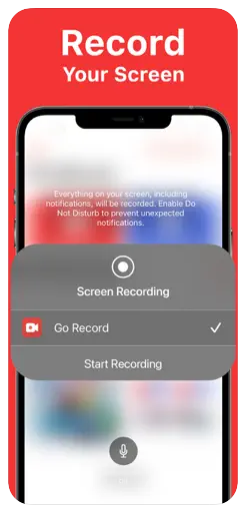
Partie 5. Existe-t-il un moyen d'enregistrer des vidéos diffusées en direct en ligne ?
Outre les options mentionnées précédemment, vous vous demandez également comment enregistrer des vidéos en streaming via des méthodes en ligne ? Eh bien, il existe des sites et des extensions en ligne que vous pouvez utiliser.
Capture d'écran.com
Vous pouvez choisir d'utiliser des sites en ligne comme Screencapture.com. Il est basé sur le Web et pris en charge par plusieurs navigateurs. Ainsi, peut être utilisé sur plusieurs appareils. Vous pouvez l'utiliser pour filtrer facilement un enregistrement avec ou sans audio et webcam. Il possède également une interface simple. Cependant, certains utilisateurs ne souhaitent pas le petit filigrane qu'il ajoute aux fichiers de sortie.
Screencastify
Comme mentionné précédemment, les extensions Chrome sont également de bonnes options à considérer. L'un des plus populaires pouvant aider à l'enregistrement d'écran est Screencastify. Outre sa fonction d'enregistrement principale, il permet également d'effectuer un montage de base. Il prend en charge l'exportation des fichiers enregistrés dans plusieurs formats : MP3, GIF et MP4. On peut également facilement partager les fichiers à l'aide d'un lien Google Drive. Bien que cela soit suffisant, si vous aimez l'enregistrement haute résolution, vous ne pouvez pas trop compter sur cette extension.



